Чи перевіряли ви коли-небудь повідомлення Gmail на комп’ютері свого друга, щоб знову забути вийти? Або ваш потік новин Facebook на публічному комп'ютері в бібліотеці, або забули вийти з Twitter після того, як ви використовували свій обліковий запис в Інтернет-кафе?
Проблема тут полягає в тому, що інші користувачі можуть отримати доступ до вашого акаунта, якщо ви не виходили з системи після його використання. Основна проблема тут полягає в тому, що сторонні особи можуть отримувати доступ до ваших електронних листів, повідомлень та іншої інформації про вас, якою ви не хочете ділитися.
Хоча, як правило, неможливо зайнятися обліковим записом, наприклад, змінивши пароль облікового запису, все-таки можна завдати шкоди, наприклад, надсилаючи спам або обман повідомленням друзям або контактам.
Такі компанії, як Google, Facebook чи Twitter, надають варіанти, як вирішити ці ситуації. Усі три надають варіанти припинення всіх віддалених з’єднань, які все ще відкриті, що реєструє вас на всіх пристроях, окрім того, який ви використовуєте для запуску команди.

Ви можете використовувати офіційну програму Facebook або веб-сайт Facebook для управління активними сесіями. Якщо ви користуєтесь веб-сайтом, виконайте наступне:
- Увійдіть до свого облікового запису Facebook на офіційному веб-сайті.
- Клацніть піктограму зі стрілкою вниз у верхньому правому куті та виберіть налаштування в меню, яке відкриється.
- Виберіть Захист на лівій бічній панелі та натисніть "там, де ви ввійшли в систему".
- Facebook відображає поточну сесію та інші сесії на тій же сторінці.
- "Інші" пристрої сортуються за типом: настільні, мобільні та інші.
Клацніть на Закінчити активність, щоб закінчити один із активних сеансів. У кожному сеансі відображається дата останнього доступу, ім'я пристрою, місцезнаходження та тип пристрою.
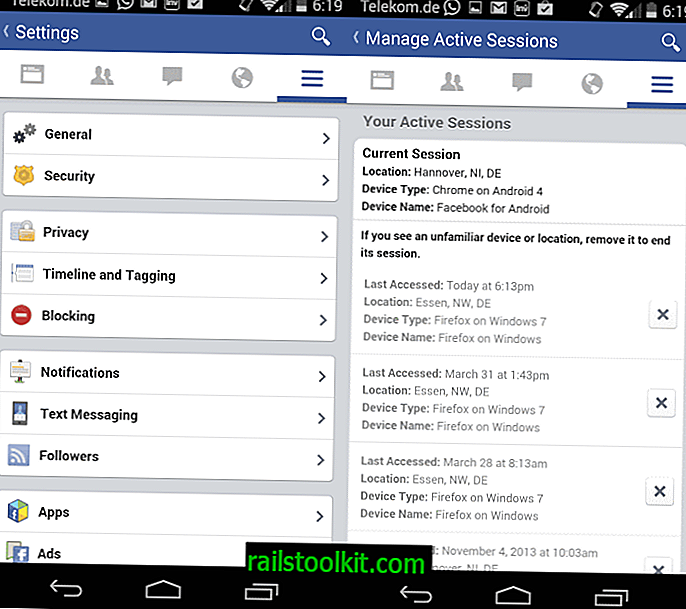
Якщо ви використовуєте мобільний додаток, вам потрібно виконати наступні дії (демонструється за допомогою програми Android, інші мобільні додатки можуть відрізнятися).
- Завантажте програму Facebook на свій пристрій.
- Торкніться значка налаштувань (три горизонтальні смуги) та виберіть у меню налаштування облікового запису.
- Виберіть Захист на наступній сторінці, а тут параметр активних сеансів.
- Тут ви знайдете ту саму інформацію, яка відображається на веб-сайті Facebook. Торкніться значка x поруч із сеансом, щоб припинити його.
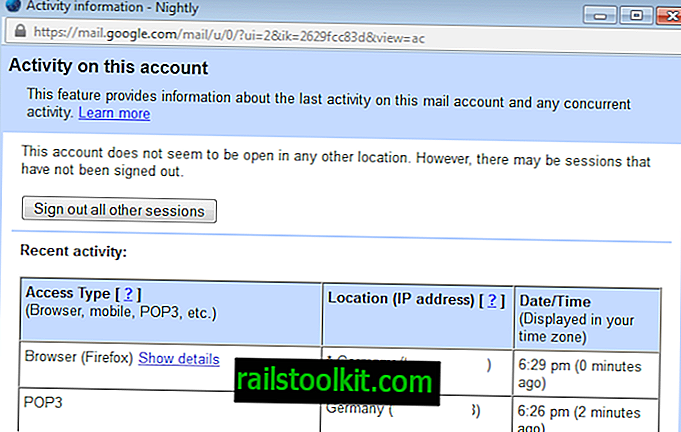
Google надає дві цікаві сторінки. Перший відображає останню активність у вашому обліковому записі. У ньому перераховані дати, пристрої та місце останнього входу та модифікації пароля.
Тут ви не знайдете можливості закінчити сеанс, але Google нагадає змінити пароль облікового запису, якщо ви не помітили активності.
Більш цікавим, ніж це, є перелік активності в обліковому записі в Gmail. Хоча вона обмежена Google Mail, вона пропонує кнопку виходу з інших сеансів, яку можна використовувати для завершення всіх інших сеансів.
Зауважте, що це закінчиться лише сеансами пошти та інших сеансів, які все ще можуть бути відкритими. Єдиний варіант, який у вас є тут, - це змінити пароль вашого облікового запису.
Інші послуги
Деякі сервіси не надають вам інформації про відкриті сеанси або варіанти їх закінчення з інших пристроїв. Єдиний спосіб дії тут - це зміна пароля вашого облікового запису.
Настійно рекомендується змінити пароль, якщо ви забули вийти зі свого облікового запису на комп’ютері, до якого мають доступ інші.
Це також може бути корисним, якщо ваш комп'ютер був викрадений або якщо ви його неправильно встановили, щоб уникнути несанкціонованого доступу до своїх даних.














